Come aprire file DAT
Navigando tra le cartelle del tuo computer, ti sei imbattuto in alcuni file con estensione .DAT e non riesci a capire come fare per aprirli? Hai ricevuto tramite email degli allegati denominati winmail.dat e proprio non sai quale app usare per visionarli? Non preoccuparti, se questo è il tuo problema sappi che ti trovi proprio nel posto giusto, al momento giusto: nelle battute successive di questa guida, infatti, avrò cura di spiegarti in modo dettagliato come aprire file DAT su computer, smartphone e tablet.
Prima di addentrarci nei meandri dell'argomento e di passare all'opera, lascia che ti dia qualche informazione in più riguardo il tipo di file con cui ti appresti ad approcciare: i file di tipo DAT, solitamente, non sono “indipendenti” ma vengono usati da alcuni programmi e app per archiviare e/o scambiare precise informazioni. Nella maggior parte dei casi, essi sono composti da puro e semplice testo (seppur apparentemente senza senso), ma non sono rari i casi in cui i file DAT fungano da contenitori per tipi di file più complessi, come immagini, moduli e, in generale, allegati di posta elettronica.
Fatta questa dovuta precisazione, se è tua intenzione capire come visualizzare il contenuto di un documento di tipo DAT, prenditi qualche minuto del tuo tempo libero e dedicalo alla lettura di questa guida: sono sicuro che, al termine della stessa, avrai acquisito le competenze necessarie per riuscire nell'impresa, senza alcun problema. Detto ciò, non mi resta altro da fare, se non augurarti buona lettura e buon lavoro!
Indice
- Come aprire file DAT: computer
- Come aprire file DAT online
- Come aprire file DAT: smartphone e tablet
- Come aprire file DAT: Winmail
- Come aprire file Winmail DAT con Thunderbird
Come aprire file DAT: computer
Ora che disponi di tutte le informazioni del caso è arrivato il momento di capire, nel concreto, come aprire file DAT dal computer. Le indicazioni che mi appresto a fornirti sono valide per Windows e macOS e consentono di gestire la maggior parte dei file DAT “comuni”; se, invece, hai ricevuto un documento di questo tipo sotto forma di un allegato di posta elettronica denominato winmail.dat, provvedi a salvare il documento in questione e consulta il capitolo conclusivo di questa guida per avere indicazioni precise sul da farsi.
Come aprire file DAT con Windows
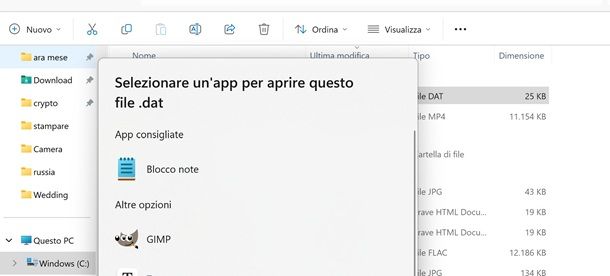
Come ti ho spiegato poco fa, la maggior parte dei file DAT contiene stringhe di testo, che possono essere lette mediante qualsiasi programma in grado di visualizzare ed elaborare testi: per esempio, puoi visionare il contenuto di un file DAT composto da testo avvalendoti del Blocco Note, incluso “di serie” nel sistema operativo di casa Microsoft.
Mi chiedi come si fa? È semplicissimo. Per prima cosa, individua il file all'interno della cartella in cui l'hai archiviato, fai clic destro sulla sua icona e seleziona la voce Apri con dal menu contestuale proposto.
Ora fai clic sulla voce Scegli un'altra App situata nel piccolo pannello che compare e seleziona il programma (in questo caso Blocco note) e poi premi sul pulsante Sempre se vuoi che il file sia sempre aperto con questa app, oppure Solo una volta se vuoi che sia, appunto, una cosa di una volta.
Qualora dovessi trovarti al cospetto di simboli indecifrabili, caratteri strani o qualsiasi altra cosa non possa essere letta con facilità dall'occhio umano è probabile che il file in questione non contenga del testo, ma altre informazioni: potrebbe, per esempio, trattarsi di un'immagine. In questo caso, in luogo di Blocco note, seleziona dalla lista Apri Con uno dei visualizzatori d'immagini presenti nel computer (ad es. Paint oppure Foto). Maggiori info qui.
Come aprire file .DAT con Mac
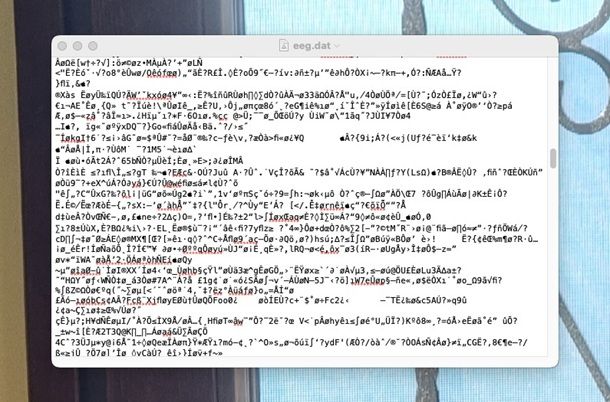
Il discorso da farsi per i Mac è assolutamente simile a quello già visto per i PC Windows: anche in questo caso, puoi facilmente aprire un file DAT dal contenuto presumibilmente testuale mediante uno degli editor di testo di cui disponi. A tal proposito, va benissimo anche TextEdit, il software di manipolazione testi incluso “di serie” in macOS.
Per riuscire nell'impresa, individua il file .DAT su cui agire all'interno del Mac, fai clic destro sulla sua icona e seleziona il menu Apri con > TextEdit, per aprire immediatamente il file all'interno del programma menzionato poco fa. Qualora quest'ultimo non dovesse comparire nella lista, dopo aver fatto clic destro sul file, seleziona invece il menu Apri con > Altro…, assicurati che il menu a tendina Abilita: sia impostato su Tutte le applicazioni e rimuovi il segno di spunta, se presente, dalla casella posta accanto alla voce Apri sempre con.
Infine, individua l'icona di TextEdit dalla lista presente nella colonna sinistra della finestra e attendi che il file venga aperto all'interno del software. Qualora dovessi visualizzare caratteri strani o simboli indecifrabili, chiudi TextEdit, ripeti nuovamente la procedura di cui ti ho parlato un attimo fa e utilizza, questa volta, il programma Anteprima di macOS, per aprire il file .DAT.
Come aprire file DAT online

Vuoi sapere come aprire file DAT online? In realtà online troverai solo una soluzione per aprire i file DAT di Winmail, ovvero il formato TNEF, come ho spiegato in un capitolo più avanti. Se invece desideri aprire altri tipi di file non legati alla mail, online non ci sono opzioni valide.
Come aprire file DAT: smartphone e tablet
Hai bisogno di aprire un documento in formato DAT da smartphone e tablet ma proprio non hai la più pallida idea di come procedere? Non temere, si può fare, basta usare la giusta app! Le indicazioni che mi appresto a fornirti sono valide per visualizzare correttamente la maggior parte dei file DAT; tuttavia, se il documento di questo tipo ti è stato recapitato tramite email e risponde al nome di winmail.dat, ti consiglio di leggere direttamente il capitolo finale di questa guida, nel quale ti fornirò indicazioni valide proprio in questo specifico caso.
Come aprire file DAT su Android
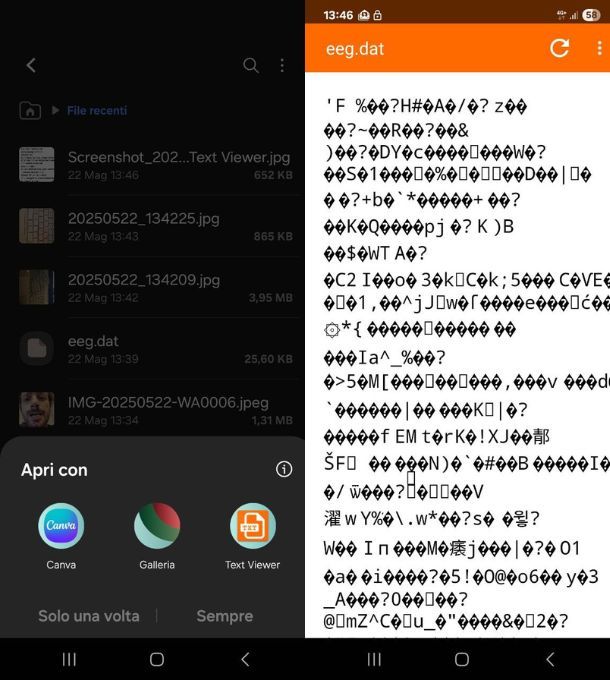
Se il tuo è un dispositivo animato da Android, verifica di aver installato preventivamente una buona app in grado di leggere (ed eventualmente scrivere) testi. A tal riguardo, potrebbero tornarti utili app come Text Viewer oppure Solid Explorer, un file manager dotato di lettore di testi integrato. Entrambe le app sono gratuite e disponibili sia sul Play Store che sugli store alternativi dedicati ai dispositivi non dotati di servizi Google.
Dopo aver scelto l'app che preferisci, cercala sullo store di riferimento presente sul tuo smartphone o tablet, seleziona il risultato più pertinente e tocca sul pulsante dedicato all'installazione dell'app, per scaricarla e installarla. Adesso, avviala e, se richiesto, consenti l'accesso alla memoria del dispositivo, premendo sull'apposito pulsante.
A questo punto sei pronto per aprire il file DAT di tuo interesse: individualo all'interno dell'app mediante cui l'hai ricevuto, fai tap sulla sua anteprima e il file dovrebbe aprirsi in automatico. In alternativa, scegli tu l'app tra quelle disponibili con cui aprirlo e scegli se aprirlo solo una volta o sempre con la medesima app.
Come aprire file DAT su iOS e iPadOS
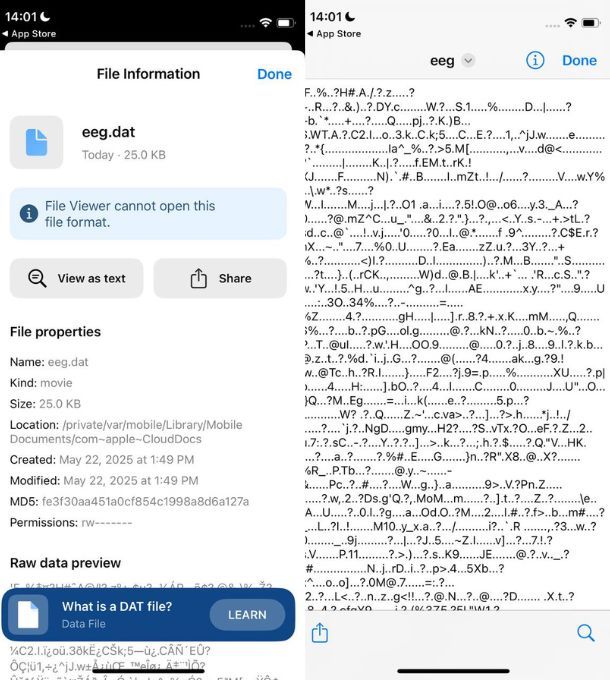
Se, invece, il tuo è un iPhone oppure un iPad, puoi provare ad aprire il file DAT in questione avvalendoti di un gestore file “universale”, come File Viewer. Se non ne avessi mai sentito parlare, si tratta di un'app gratuita in grado di leggere file in diversi formati, tra cui testo, immagini, musica e molto altro. Nella maggior parte dei casi, essa può visualizzare con estrema facilità il contenuto di un file DAT.
Una volta scaricata e aperta, premi sul pulsante Done al messaggio di avvio, poi tocca la cartella Files e scegli il file in questione. Ti verrà mostrata prima una pagina con tutte le caratteristiche del file e, premendo sul pulsante View as a text, potrai vedere il testo contenuto nel file.
Come aprire file DAT: Winmail
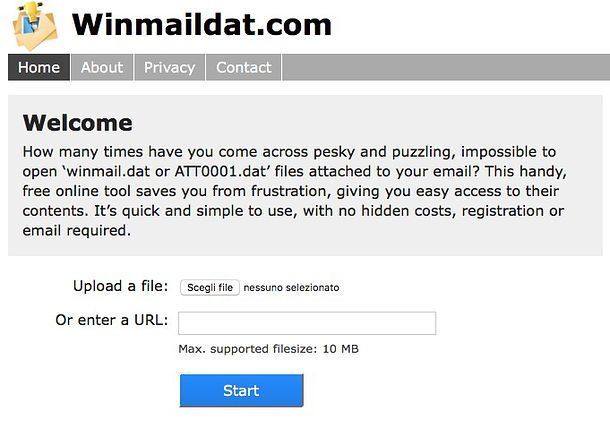
Hai ricevuto un'email con uno strano file allegato, denominato winmail.dat o winmail.DAT? In questo caso specifico, con molta probabilità, le soluzioni che ti ho indicato nelle battute precedenti di questo tutorial non ti saranno utili. Il motivo è presto detto: questo preciso tipo di file, denominato in gergo file TNEF, viene spesso generato automaticamente da Microsoft Outlook e, in generale, dai server di posta elettronica di tipo Exchange (tra cui, per esempio, Outlook.com).
Siffatti documenti vengono usati come veicolo per una serie di contenuti speciali, come i moduli e i pulsanti contenuti nei messaggi o, ancora, gli allegati agli stessi. Dunque, per visualizzare gli elementi “inglobati” in un TNEF e, di conseguenza, in un file .DAT, avrai bisogno di un visualizzatore costruito ad-hoc.
Tra i tanti disponibili, ti segnalo Winmail Opener per Windows (gratuito), TNEF's Enough per macOS (gratuito), Winmail.dat Opener per Android (gratuito con annunci), Winmail File Viewer per iOS/iPadOS (gratuito con possibilità di acquisti in-app), oppure il visualizzatore online winmaildat.com, fruibile attraverso qualsiasi browser per PC, smartphone e tablet.
Per approfondire l'argomento e per ottenere indicazioni specifiche in merito alle modalità d'uso delle soluzioni che ti ho elencato poco fa, da' pure uno sguardo al mio tutorial su come aprire i file DAT Winmail, nel quale ho trattato l'argomento con dovizia di particolari.
Come aprire file Winmail DAT con Thunderbird
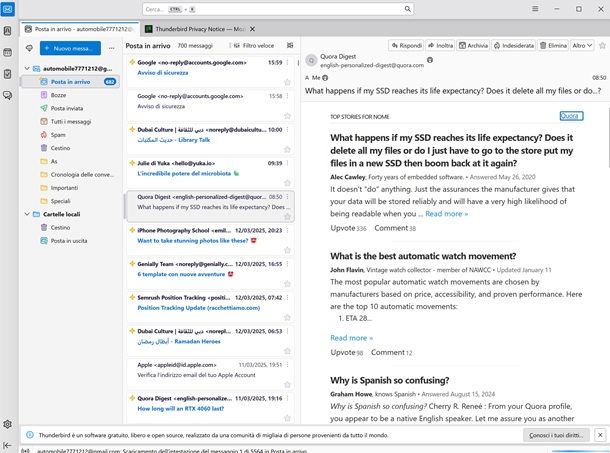
Vuoi aprire un file Winmail DAT con Thunderbird? Allora le cose sono un po' complicate perché, come gli stessi sviluppatori del software spiegano, questo non supporta il formato. Esiste un plug in chiamato LookOut che permette di aprirli, ma non è supportato in forma ufficiale da Thunderbird, che dicono potrebbe avere vari problemi di compatibilità.
La cosa migliore, sempre stando agli sviluppatori è di parlare con il proprietario della mail che contiene il file DAT e comunicargli il problema, dato che dovrebbe essere un suo compito andare a evitare che venga allegato insieme ai messaggi. Maggiori info qui.

Autore
Salvatore Aranzulla
Salvatore Aranzulla è il blogger e divulgatore informatico più letto in Italia. Noto per aver scoperto delle vulnerabilità nei siti di Google e Microsoft. Collabora con riviste di informatica e cura la rubrica tecnologica del quotidiano Il Messaggero. È il fondatore di Aranzulla.it, uno dei trenta siti più visitati d'Italia, nel quale risponde con semplicità a migliaia di dubbi di tipo informatico. Ha pubblicato per Mondadori e Mondadori Informatica.






